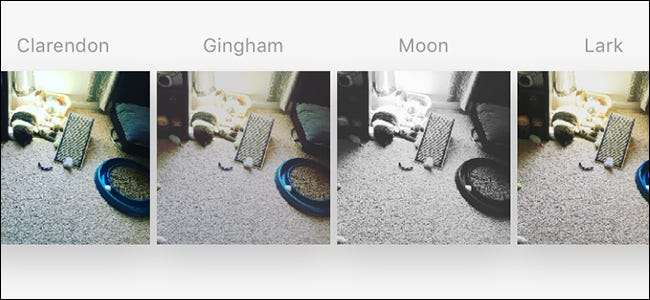
Infelizmente, não há um método integrado para salvar suas fotos editadas do Instagram sem publicá-las primeiro. No entanto, com esse truque bacana, você pode adicionar filtros do Instagram às suas fotos e salvá-los localmente no seu telefone sem realmente ter que publicá-los.
RELACIONADOS: Como usar várias contas com Instagram
Por que eu iria querer fazer isso?
RELACIONADOS: Como reorganizar seus filtros do Instagram (e ocultar os que você não gosta)
Embora você possa apenas usar um aplicativo de edição de fotos ou o ferramentas integradas no iOS e Android para fazer edições e adicionar filtros às suas fotos, o Instagram torna todo o processo de edição muito fácil e viciante. Além disso, pode haver um filtro específico do Instagram pelo qual você está apaixonado e deseja usar em algumas de suas fotos, mas não necessariamente deseja postar essas fotos em sua página do Instagram.
Dito isso, há um truque fácil que você pode fazer se quiser usar as próprias ferramentas de edição do Instagram em algumas fotos, mas não quer realmente publicá-las.
O truque: use o modo avião
Fazer isso envolve ativar temporariamente o modo avião em seu telefone. Tecnicamente, você ainda está postando a foto em sua página do Instagram (ou pelo menos tentando), mas ter o modo avião ativado resultará em falha no upload. No entanto, a foto ainda será salva localmente em seu telefone, pois houve pelo menos uma tentativa de publicá-la.
Para fazer isso, escolha a foto que deseja editar e faça suas edições (ou adicione um filtro a ela) como faria normalmente e, em seguida, clique em “Avançar” no canto superior direito da tela.
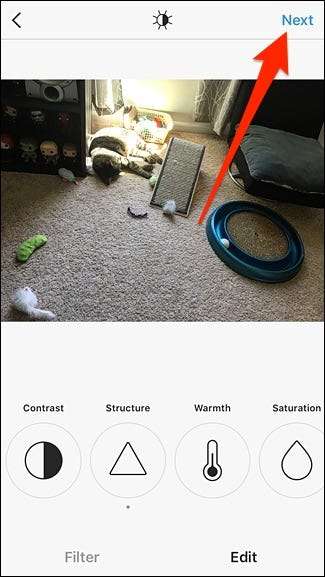
Quando você chegar à tela onde pode digitar uma descrição, adicionar um local e mais, habilite o modo avião. Você pode fazer isso no iPhone deslizando de baixo para cima para abrir o Control Center ou deslizando de cima para baixo no Android para acessar os atalhos de alternância.
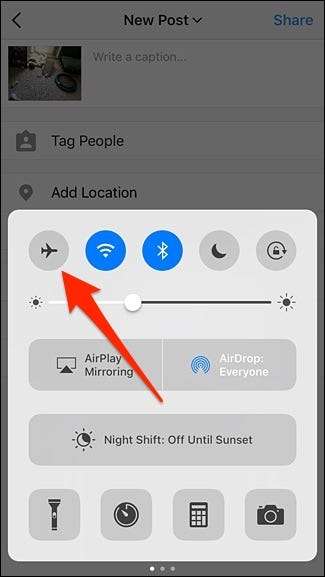
Volte ao Instagram e toque em “Compartilhar”.
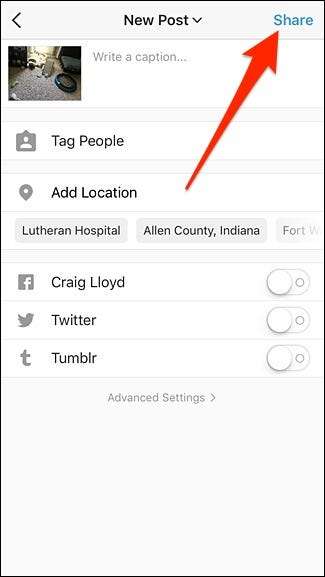
Obviamente, a foto não será postada com sucesso e você verá um pequeno banner que diz “Vamos tentar novamente quando houver uma conexão melhor”. Nesse ponto, sua foto editada será salva localmente em seu telefone.
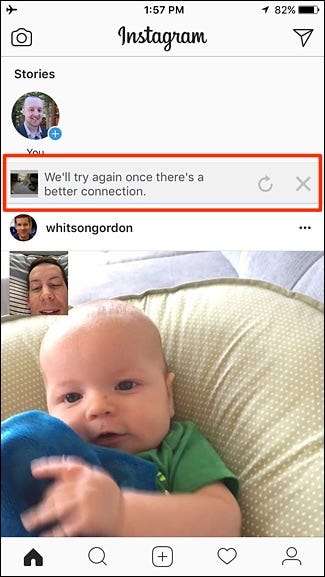
Em seguida, basta tocar no botão “X” à direita desse pequeno banner para cancelar o upload por completo.
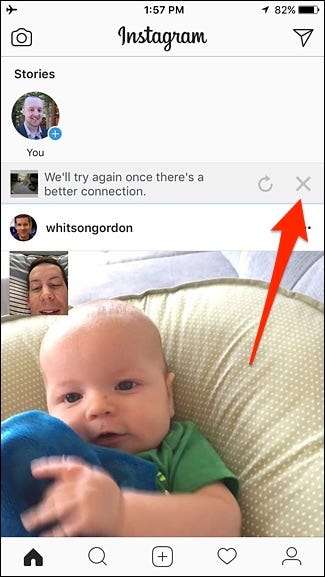
Em seguida, toque em “Remover” quando o pop-up na parte inferior aparecer. Isso impedirá que o Instagram tente novamente o upload, uma vez que você desligue o modo avião.
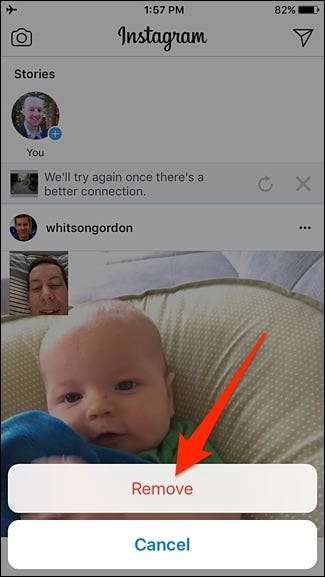
Depois disso, você pode desativar o modo avião e curtir sua foto editada no Instagram sem precisar postá-la no Instagram.







